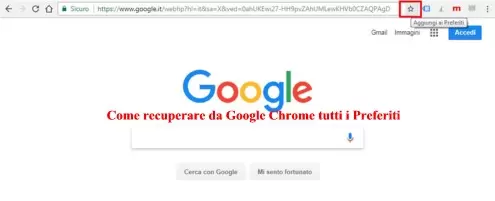Come recuperare da Google Chrome tutti i Preferiti
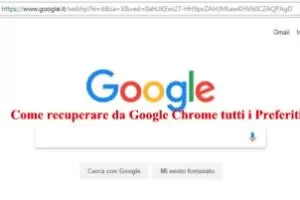
Come recuperare da Google Chrome tutti i Preferiti
L’operazione può essere effettuata sul computer, smartphone e tablet.
Ti avviso però: nel caso in cui tu stia provando a recuperare
i segnalibri in seguito alla rimozione di Chrome
se prima non avevi fatto un backup di questi ultimi (sul cloud o in locale)
non posso garantirti che riuscirai a recuperarli.
In altre parole, Quando utilizzi Chrome, hai la possibilità di effettuare il login con il tuo
account Google in questo modo, i siti che registri come preferiti insieme al resto
dei dati di navigazione possono essere collegati direttamente al tuo account
e sincronizzati in automatico su tutti i dispositivi su cui installi Chrome
effettuando l’acceso con il medesimo account.
Come recuperare da Google Chrome tutti i Preferiti
In altre parole, se questa opzione è stata precedentemente attivata per il tuo account
ti basterà effettuare il login su Chrome per ritrovare i preferiti.
Per effettuare questo passaggio ti è sufficiente avviare il browser in questione e fare clic
sul pulsante Accedi collocato in alto a destra e inserire i tuoi credenziali
Dopodichè, I tuoi preferiti saranno sincronizzati automaticamente e li troverai su ogni
dispositivo sul quale effettuerai il login con il tuo account Google.
Pertanto se non hai effettuato l’accesso al tuo account Google e ti ritrovi i preferiti
che ti mancano e possibile recuperarli sul pc seguendo questi passaggi:
ti basterà premere nuovamente su questa casella per disabilitare la
visualizzazione dei file e le cartelle nascoste.
A questo punto procedi aprendo il percorso Disco locale (C:) > Utenti > [nome utente] >
AppData > Local > Google > Chrome > User Data > Default, se la cartella Default
non dovesse essere presente, apri la cartella Profile 1
In conclusione, Chrome ti offre anche la possibilità di esportare i tuoi preferiti in un file
HTML che ti servirà, ad esempio, per “trasferire” i preferiti da un account Google all’altro.
Per effettuare quest’operazione dovrai aver innanzitutto attivato la sincronizzazione
dei tuoi dati di utilizzo di Chrome con il tuo account Google dopodichè, in alto a destra nel
menu che si apre, clicca sulla voce Preferiti.
Da qui, spostati nel menu a sinistra per cliccare sulla voce Gestione preferiti.
Nella pagina che hai di fronte, fai clic sull’icona ⁝, in alto a destra e procedi cliccando
sulla voce Esporta preferiti dal menu.